Монитор и телевизор
Здравствуйте, друзья! В сегодняшней статье я подробно рассмотрю плюсы и минусы использования телевизора в качестве монитора для компьютера. Несмотря на внешнюю похожесть современных мониторов и телевизоров, у них множество внутренних отличий.

Для принятия верного решения мы должны выявить эти отличия и на основании полученной информации определиться, есть ли смысл использовать вместо компьютерного монитора ТВ.
Чтобы точно определиться в возможности или невозможности применения телевизора как монитора для ПК, мы должны сравнить эти два устройства по определенным параметрам:
- Удобство использования;
- Тип экрана;
- Параметры видимой области;
- Тип подключения к компьютеру.
Теперь обо всем подробно и по порядку.
Содержание
Что удобнее, монитор или телевизор
Я не зря первым пунктом поставил удобство использования, так как для многих это станет определяющим фактором при выборе того или иного устройства в качестве компьютерного экрана и читать статью далее будет не нужно. Сразу скажу, что обычные мониторы намного более удобно использовать, чем телевизоры.
- У ТВ нет регулировки высоты и угла наклона, как у большинства мониторов, что создает определенные неудобства при размещении на столе. Если использовать крепление телевизора на кронштейне, то этого недостатка можно избежать, но надо выделить довольно много места, что позволить себе могут не все;
- ТВ значительно больше по габаритам и весу, чем мониторы, что тоже предъявляет определенные требования к его расположению.
При правильном положении, сидящий около монитора человек должен находиться на расстоянии 50см. При таких условиях удобство использования мониторов, так же, как и телевизоров вместо мониторов с диагональю больше 27 дюймов становиться не комфортным из-за невозможности охватить взглядом весь экран сразу. При работе со множеством мелких элементов, скачки взгляда с одного место экрана в другое вызывают очень быстрое утомление, что серьезно сказывается на работоспособности.
Оптимально удобным, в плане видимой области я считаю дисплеи с диагональю 26 или 27 дюймов с разрешением от 1920×1080 до 2560×1440. Недаром один из лучших компьютерных мониторов от Apple — 27 дюймовый.
Определяемся с типом экрана
Технологий изготовления экранов ТВ на сегодняшний день основных всего две. На основе матриц на жидких кристаллах и плазменных панелей. От последней скорее всего скоро откажутся (если не будет никаких прорывных технологий), так как по всем параметрам, креме передачи цвета изображения (особенно черного) она уступает ЖК. Применение плазменного телевизора как монитора компьютера крайне не советую, так как на них разрешение экрана значительно ниже, чем у собратьев с ЖК-матрицами. Возможно только для просмотра видеоматериалов.
Устаревшие или специфичные типы экранов (ЭЛТ, Проектор, проекционные ТВ) я рассматривать в рамках данной статьи не буду. Так же начали появляться в продаже лазерные телевизоры, но они очень дороги, и еще не до конца изучено воздействие такого способа формирования изображения на здоровье человека.
Плазму мы сразу отсеяли, как негодный вариант. В итоге у нас осталась только технология на жидких кристаллах. Хотя технология одна, но сами подходы, способы и материалы отличаются, что и создает такое разнообразие технических характеристик различных устройств. С типом экрана мы определились, теперь перейдем к детальному изучению его характеристик, которые сильно влияют на возможность сделать телевизор монитором ПК.
Параметры видимой области экрана
- Размер экрана (диагональ);
- Разрешение;
- Размер пикселя;
- Время отклика пикселей;
- Частота обновления экрана;
- Глубина цвета;
- Угол обзора.
Размер экрана или диагональ — это несомненный плюс в пользу подключения телевизоров как мониторов ПК. В подавляющем большинстве случаев вопрос об использовании ТВ как монитора компьютера возникает как раз из-за этого параметра.
Если для компьютерных мониторов диагональ 32 дюйма максимальная, то для телевизоров это очень мало. Самые популярные модели телевизоров начинаются с 42 дюймов и до 50. Причем спрос на все большие диагонали растет.
ЖК-телевизоры, сравнимые по диагонали с мониторами, всегда уступают последним в качестве. Обычно у них ниже разрешение экрана и качество матрицы. Поэтому, если перед Вами стоит выбор взять телевизор вместо монитора с диагональю сопоставимой с компьютерными мониторами, то ответ однозначно отрицательный. Любой, даже самый дешевый монитор такого размера будет на порядок лучше телевизора.
Подключение к компьютеру 3D, full hd телевизора или просто ТВ с большой диагональю, чем у монитора имеет как положительные стороны, так и недостатки.
К плюсам можно отнести:
Большой размер экрана и адаптация настроек именно к просмотру видео, позволяет намного более комфортно просматривать фильмы, фотографии и т.п. материалы;
Если в квартире или комнате недостаточно места для размещения полноценного компьютера с монитором, подключение телевизора будет неплохим решением, причем подсоединив антенну можно просматривать телевизионные каналы. Переключение между режимами монитора и компьютера делается за две секунды с помощью пульта.
Минусы:
Первое время сложно привыкнуть к такому размеру экрана. Приходится смотреть в один угол экрана, потом в другой. Со временем привыкаешь, но приходится подбирать расстояние, на котором становиться удобно работать;
При одном и том же разрешении монитора и телевизора, но при разных диагоналях у последнего размер пикселя в среднем будет всегда почти в два раза больше, что при просмотре с близкого расстояния будет очень заметно (в изображении появиться зернистость). Чтобы при таких больших диагоналях пиксель был такой же маленький, как и у компьютерного монитора, можно использовать телевизор 4K. Разрешение начинается от 3840×2160 (Ultra HD). Но тут есть небольшой момент. Чтобы компьютеру тянуть такое разрешение нужна довольно мощная видеокарта, которая не дешева, да и сами ТВ значительно дороже обычных.
Следующий недостаток, который мешает заменить компьютерный монитор телевизором — Input Lag. Это такая техническая особенность, при которой электроника имеет некоторую задержку при обработке сигнала, поступающего от мыши или клавиатуры. Многие путают эту особенность со временем отклика пикселя, но это не так.
На физическом уровне это сильно заметно по движениям мыши на экране. Если на компьютерном мониторе при движении мыши курсор мгновенно повторяет ваши действия, то на ТВ это происходит с довольно заметной задержкой, что создает дискомфорт. Создается впечатление, как будто курсор плавает.
Измеряется данная неприятность в ms (миллисекунда). Особенно сильно Input Lag скажется на желающих поиграть в компьютерные и онлайн игры на большом ТВ (а для чего же еще он нам нужен :)). Для комфортной игры этот показатель должен быть не более 40 ms. На многих современных телевизорах он больше. Самые лучшие значения, о которых я знаю достигнуты на ТВ фирмы SONY Input Lag составляет не более 14-16ms, но не на всех моделях).
Поэтому, при выборе ТВ для игр под компьютер, обращайте на этот параметр больше всего внимания — остальное второстепенно. Обладателям же игровых приставок об этом не стоит заботиться, так как создателями игр этот момент предусмотрен и незаметен.
Время отклика пикселя, на современном этапе развития, не играет сколько-нибудь значащей роли при выборе. Среднее значение для ТВ и монитора = 5-8ms, что абсолютно не заметно.
Частота обновления экрана так же не является критичной. На мониторах, это минимум 60 Гц, чего вполне достаточно для динамичных игр, и тем более просмотра фильмов. Почти на всех моделях телевизоров устанавливают различные технологии для улучшения этого параметра. Обычный 100 Гц телевизор с их помощью выдает просто отличную картинку в видео, но как скажутся эти возможности при подключении к компьютеру, можно будет проверить только на практике.
Глубина цвета и углы обзора у современных ЖК-матриц идентичны. И если над улучшением охвата цветовой гаммы еще ведутся работы, то углы обзора достигли предела (особенно на IPS-матрицах) и просмотр изображения с разных углов не приводит к потере цветности и искажениям.
У всех современных телевизоров очень высокая яркость и контрастность. При использовании ТВ вместо монитора это является минусом, так как при высоких значениях этих параметров очень быстро устают глаза. Во многих моделях можно отрегулировать этот параметр до приемлемых значений, но до возможностей компьютерных мониторов телевизорам далеко.
Интерфейс подключения ТВ к ПК
Напоследок хочу сказать, что подключить телевизор к компьютеру можно очень легко, если видеокарта оснащена разъемом HDMI. Такой разъем есть у всех современных ТВ. Вам понадобится кабель HDMI-HDMI, который есть в каждом компьютерном магазине. Так же на большинстве ТВ имеется устаревший разъем VGA, по которому тоже можно подключить телевизор к компьютеру или ноутбуку. Его минус, это качество изображения будет хуже, чем по HDMI и невозможность передачи звука. Выбор за Вами.
Использовать телевизор в качестве монитора, несомненно, можно. Он отлично себя проявит при просмотре различной видеоинформации, если немного увеличить бюджет, то вполне комфортно можно играть в компьютерные и онлайн игры.
В общем и целом, его основное достоинство (большой размер) одновременно является и минусом. В зависимости от размера, придется и увеличивать расстояние до экрана. Это сразу скажется на удобстве, так как нужно больше места.
Клавиатура и мышь тоже имеют конечную длину провода (спасет замена на беспроводные устройства).
Как временную меру, можно использовать старый телевизор вместо монитора, но только на короткий срок. Например, вышел из строя компьютерный монитор, а денег на покупку пока нет. Пару недель посидеть вполне можно, но зрение я думаю важнее, чем экономия на качественном дисплее для компьютера.
На стандартных телевизорах, пиксели практически в 2 раза больше по размеру, чем на мониторе, что проявляется в зернистости изображения. Если мы хотим от этого избавиться, тогда придется покупать телик с разрешением в 4K, а это ценник на момент написания статьи около 40 тыс. деревянных за 43 дюймовую модель, что минимум в 2 раза выше обычного + добавляем апгрейд видеокарты, да и всего компа, так как тянуть такое разрешение мощь нужна серьезная.
Как обычно, в нашей жизни, очень часто все упирается в финансовые возможности. Если есть финансы и желание, то можно собрать рабочее место за компьютером используя телевизор. Потребуется немного времени на привыкание к такому экрану и все.
Можно подключить телевизор к компьютеру, как второе устройство, но эта тема для другой статьи.
На этом хотелось закончить. Это мой первая статья на этом сайте. Пожалуйста, оставляйте свои комментарии и пожелания. Всем пока.
Здравствуйте, уважаемые читатели блога Pc-information-guide.ru. Иной раз, заходя в компьютерный магазин, можно легко спутать монитор с телевизором, ведь они похожи как две капли воды. Однако, это совсем не одно и то же. У современных телевизоров, как и у мониторов есть свои плюсы и минусы. И хотя издалека некоторые одинаковые с мониторами по диагонали модели телевизоров сложно отличить от самих мониторов, различия все же имеются. Наша задача состоит в том, чтобы разобраться со всеми особенностями этих двух групп устройств, а для себя отметить, что лучше использовать — телевизор или монитор.
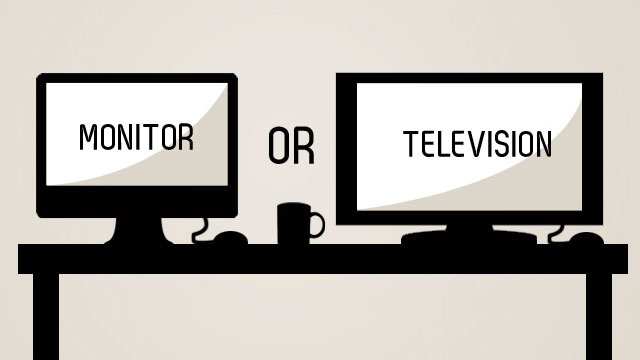
Не секрет, что для телевизоров доступны гораздо большие диагонали, чем для мониторов. Это и понятно, ведь телевизор обычно смотрят на расстоянии от 2 метров, чего не скажешь про мониторы — как правило, человек сидит на расстоянии вытянутой руки или чуть больше от монитора. Телевизоры с диагональю 32 дюйма весят довольно много, гораздо больше, чем среднестатистические мониторы, даже подставка у них внушительная и тоже весьма не легкая. Подставка то мощная, но к сожалению, она никак не регулируется, ни по высоте, ни даже по углу наклона!
По поводу размеров, опять же, на стене телевизор может быть и смотрелся бы нормально, но на расстоянии вытянутой руки он кажется просто огромным. И если по ширине его еще можно с натяжкой назвать нормальным, то по высоте к сожалению нет. Постоянно приходится кивать головой и переводить взгляд сверху вниз, особенно при работе с текстом, в интернете. Это не так удобно, как если бы вся картинка помещалась в поле зрения. Однако, стоит отойти от экрана на метр-два и все становится на свои места, экран полностью помещается в поле зрения и проблема (необходимость вертеть головой по сторонам) отпадает.
Одна проблема пропадает, а на ее месте тут же появляется другая — чтобы сидеть на расстоянии хотя бы 1,5 метра от такого «монитора» нужно подготовленное рабочее место, вам понадобится столешница шириной 2 метра, беспроводные мышь и клавиатура (потому что запаса длины проводов скорее всего не хватит). Цветопередача, контрастность, насыщенность — с этим тоже не все так однозначно. Да, сейчас уже можно купить телевизоры с IPS матрицей, с которой под любым углом просмотра цвета не изменятся. Однако, телевизоры с IPS матрицей страдают одной очень неприятной «болезнью» — слишком высокой контрастностью.

Хотя вообще то, слишком высокая контрастность для телевизоров — как раз то что надо, телевизор всегда старается приукрасить картинку, это актуально при просмотре фильмов и телепередач. Он добавляет больше «сочности» цветам, больше яркости и контрастности, и если смотреть откинувшись на кресле или диване в двух-трех метрах от экрана, в принципе все нормально. Но сидеть близко, а тем более работать с цветом (графикой, фотографиями) или видеомонтажом очень не удобно. Опять таки сказывается маленькое расстояние, а при большой диагонали все пиксели виды невооруженным глазом, наверное для разрешения 1920×1080 максимальный размер экрана это 27 дюймов.
И если слишком большую насыщенность и яркость цветов можно исправить из настроек телевизора, то чрезмерную контрастность исправить никак не получится, сколько бы вы не игрались с настройками. Но это касается не всех IPS панелей, есть и с нормальной контрастностью, просто если изначально монитор или телевизор с IPS матрицей выдает слишком высокую контрастность, то увы, потом с этим практически ничего нельзя будет сделать. Заметен и еще один эффект с небольшого расстояния — видно все усредненные цвета, когда между двумя разными оттенками цвета видно различимую глазу границу. Опять таки, если смотреть с большого расстояния это не заметно, но когда будете использовать его в качестве монитора, вам это рано или поздно может надоесть.
То есть, если относиться к такому экрану в первую очередь, как к телевизору, то с расстояния в 2-3 метра это просто обычный телевизор с приемлемым качеством картинки. Если же относится к нему, как к монитору, тогда это будет дорогой монитор с плохим качеством картинки. Но есть еще два важных фактора, о которых я бы хотел упомянуть в этой статье и которые относятся прежде всего к играм. Маркетологи любят указывать совершенно нереальные значения вертикальной развертки 500-1000 Гц, но это не количество реальных кадров (FPS), которые способен отобразить телевизор, это просто трюк с подсветкой, который заключается в том, что подсветка просто напросто моргает чаще (на более высокой частоте), а нашим глазам кажется, что мы получаем гораздо более плавную картинку.
Но это всего лишь трюк с подсветкой, никак не связанный с количеством кадров в играх, понимаете? Как и в случае с LED мониторами\телевизорами, настоящие led мониторы вместо жидких кристаллов имеют органические светодиоды разных цветов, а то что сейчас называется led мониторами, это обычные старые добрые мониторы с другой подсветкой матрицы, просто раньше она подсвечивалась флуоресцентными лампами, а теперь светодиодами, вот и все, никакого прорыва в плане технологий. По идее на всех новых мониторах и телевизорах должны честно писать — ***** с LED подсветкой. Но никак не — LED монитор\телевизор. Это абсолютно разные вещи!
Ах да, вернемся к нашим баранам значениям вертикальной развертки. Нельзя сказать, что вышеприведенная технология не работает, картинка с ней реально выглядит плавнее, но только тогда, когда ваша видеокарта выдает максимальное количество кадров. То есть если ваша видеокарта тянет игру с 35-45 кадрами в секунду — никакого эффекта данная технология не даст, все будет выглядеть точно так же, как на обычном мониторе. Но если видеокарта выдает 50-60 кадров, то картинка будет ощутимо плавнее, нежели у обычных телевизоров\мониторов. Также не будем забывать, что HDMI кабель может передать изображение максимум с частотой 60 Гц.
Но самое интересное даже не это, есть такая вещь, как Input Lag, это насколько быстро сам экран (его электроника) отображает изменение позиций, например курсора, но это не время отклика пикселей матрицы, важно не путать две эти характеристики. Это воспринимается на уровне ощущений, вы мышку подвинули, а курсор только через некоторое время перемещается, с задержкой. Конечно, эта задержка измеряется не в секундах, но несколько лишних миллисекунд в данном случае могут сильно усложнить работу за компьютером, тем более если дело касается игр. Такое ощущение, что курсор плавает в каком то желе.
Кстати, если вы играете через консоль, подключенную к телевизору, инпут лаг может вам и вовсе не помешать, поскольку управление в консольных играх изначально «затачивается» под высокие значения задержки. В современных играх уже не требуется миллиметровой точности прицеливания, как в старой доброй контре 1.6, там все очень усреднено и поэтому можно играть даже с геймпада. Возможно у дорогих телевизоров (50-100 тыс. руб.) с этим проблем меньше, я имею ввиду время задержки. Но за эти деньги лучше купить проектор, картинка будет больше, да и просто прикольнее это как то.
По моему скромному мнению использование телевизора вместо монитора — не лучшая идея, а тем более телевизора диагональю, сравнимой с мониторами. Спасибо.

Изначальным предназначением ТВ-боксов является подключение к телевизорам. Однако некоторым пользователям интересней пользоваться этим устройством в тандеме с монитором. Когда у последнего имеется HDMI-вход то никаких проблем с подключением не возникнет. Для этого проделываются такие действия, как и при подключении к телевизору.
Как подключить Андроид ТВ приставку к монитору через DVI или VGA разъем
Несколько иначе дело обстоит, когда стоит цель подключения устаревшего монитора, имеющего только DVI и VGA разъемы. При таком раскладе обойтись простым втыканием шнуров не получиться.
Чтобы осуществить подключить цифровую ТВ-приставку придется обзавестись переходником. Это могут быть как HDMI–DVI, так и HDMI–VGA. Они представляют собой кабель на одном конце которого смонтирован разъем HDMI, а на противоположном — либо DVI, либо VGA. Думается, что понятно какой куда подсоединяется.

Справедливости ради надо сказать, что нельзя гарантировать нормальную работу такой конструкции. Причина может скрываться и в некачественном кабеле, и в использовании технологии под названием HDCP, которая используется с целью не допустить копирование.
Надежней использование преобразователя сигнала по схеме HDMI => Audio или VGA. Это небольшое устройство предназначенное, как следует из названия, для конвертации видео и звука.

Продается оно практически во всех интернет-магазинах. HDMI-кабель используется для подключения к ТВ-приставке, а кабелями DVI или VGA выполняется подсоединение к телевизору. У устройства, кроме того, имеется ответвление, через которое звук может быть выведен на внешние колонки, для их подключения используется провод, оканчивающийся разъемом 3,5 мм.
Имеются и другие способы подключится, но практически в каждом из них участвует преобразователь. Безусловно, такой способ подключения ТВ-приставки нельзя назвать простым, зато старый монитор уподобится большому смартфону, пригодному для просмотров фильмов и прохождения игр.
Необходимо отметить, что кроме функции трансляции телепередач современные телевизоры очень часто используются в качестве мультимедийных проигрывателей (например, в роли экрана для домашнего кинотеатра) и устройств для вывода изображения с игровых приставок. Модели с поддержкой SmartTV и вовсе способны стать самостоятельной заменой компьютеру. Но как быть в случае необходимости работы с текстами, графикой или видеомонтажом? Справится ли телевизор с данными задачами при подключении к стационарному ПК?
Большинство моделей телевизоров не предназначены для длительного нахождения человека перед своим экраном. Чересчур яркая, контрастная и насыщенная картинка быстрее утомляет глаза, а всевозможные улучшайзеры, призванные сделать изображение более реалистичным при просмотре видео с расстояния, приводят к тому, что текст на дисплее теряет свою чёткость. Кроме того, приукрашенная цветопередача, а также узкий охват цветовых пространств sRGB и уж тем более AdobeRGB не позволяют корректно работать в фото- и видеоредакторах.
Зато при просмотре фильмов или активном гейминге возможности телевизоров раскрываются во всей красе. Особенно это чувствуется на моделях с большой диагональю экрана, которые благодаря своим размерам значительно повышают реалистичность происходящего на экране.
Сильные и слабые стороны телевизора в сравнении с монитором приведены ниже:
Плюсы:
- Главным козырем телевизоров является их стоимость наряду с большой диагональю экрана. На покупке телевизора можно существенно сэкономить, так как он стоит гораздо дешевле аналогичных по размеру моделей мониторов.
- Наличие специальных режимов работы, например, динамическая подсветка тёмных сцен в играх или фильмах. К слову, указанная технология впервые нашла применение именно на телевизорах, откуда спустя время перекочевала на мониторы.
- На большом экране удобно работать с мелкими деталями, например, заниматься монтажом видео. Многие видеографы используют для этих целей два монитора, установленные вплотную друг к другу. Их способен заменить один телевизор с большой диагональю экрана.
- Ещё одним преимуществом большого экрана является эффект погружения в происходящее, будь то захватывающий фильм или экшн-сцена в компьютерной игре.
Минусы:
- Телевизоры с IPS-матрицей имеют повышенный уровень контрастности, что сказывается на потере детализации в чёрных оттенках. Особенно сильно это видно при взгляде на экран с близкого расстояния. Кроме того, с целью приукрасить картинку телевизоры чрезмерно задирают насыщенность, что негативно сказывается на восприятии цветов и не позволяет корректно работать в фоторедакторах.
- При сёрфинге в интернете или работе с текстами телевизор не обеспечивает такую чёткость шрифтов, как монитор. Обычно в этом замешана система обработки изображения, призванная, опять-таки, приукрасить картинку на экране. На некоторых моделях проблема решается путём отключения сглаживания текстов.
- При установке моделей с большой диагональю на близком расстоянии на экране явно видны отдельные пиксели, из которых состоит изображение. Поэтому для телевизоров с диагональю 32″ и выше настойчиво рекомендуется, чтобы разрешение экрана было не ниже, чем FullHD (1920х1080).
- При длительной работе за экраном телевизора сильнее устают глаза. Также они сильно напрягаются при постоянном переводе взгляда по большому экрану вправо-влево и, особенно, вверх-вниз.
- Многие модели телевизоров имеют задержку вывода изображения (Input Lag). Она не играет никакой роли при просмотре фильмов или телепередач, но очень сильно даёт о себе знать в динамичных игровых сценах.
Важно знать. Инпут лаг (не путать с временем отклика матрицы) — это отрезок времени в миллисекундах, который необходим телевизору для отображения на экране отправленного на него сигнала (например, команды с геймпада или нажатия на клавишу мышки). Простыми словами, каждое совершённое действие будет осуществляться с задержкой на величину инпут лага (порядка 30-150 мс). В большинстве современных телевизоров существуют специальные режимы, позволяющие значительно снизить величину задержки вывода. А в отдельных моделях (например, Sony KDL-32WD603 32 » Цена от 7 519 до 8 213 грн.) или LG 42LF560V 42 » ) неприятный эффект удалось минимизировать до значений, которые не оказывают никакого влияния на восприятие картинки.
Способы подключения телевизора
Сконнектить телевизор с компьютером можно посредством одного из трёх основных интерфейсов: HDMI, DVI и VGA (D-Sub). Также существуют альтернативные варианты подключения: через компонентный разъём, композитный вход или порт S-Video. И если первый из них может обеспечить трансляцию в FullHD-качестве, то два последних интерфейса рекомендуется использовать исключительно в тех случаях, когда другие сценарии сопряжения невозможны.
1) HDMI-подключение
Порт HDMI является наиболее предпочтительным для подключения телевизора к компьютеру. Он позволяет передавать по одному кабелю видео высокого разрешения (вплоть до 3840х2160 пикселей) и многоканальный звук. Часто среди интерфейсов телевизора присутствует 2-3 HDMI-разъёма, что даёт возможность подключить к нему одновременно несколько устройств (например, ПК и игровую консоль).
Пара единственных недостатков HDMI-подключения заключается в ограниченной длине кабеля (до 10 м) и его высокой стоимости.
2) Подключение через интерфейс DVI
Большинство компьютерных видеокарт имеют в своём арсенале порт DVI, который является модернизированной версией интерфейса VGA. Он включает в себя три разновидности:
-
аналоговая версия DVI-A — практически нигде не встречается, отличается невысоким качеством изображения из-за необходимости преобразования цифрового сигнала в аналоговый;
- цифровая версия DVI-D — наиболее распространённый вид с отличным качеством сигнала: двухканальный подвид Dual Link обеспечивает разрешение вплоть до 2560х1600 пикселей на частоте 60 Гц, а одноканальный Single Link — 1920х1200 точек на частоте 60 Гц;
- комбинированная версия DVI-I — включает в себя один цифровой и один аналоговый каналы передачи (Single Link) либо два цифровых и один аналоговый каналы (Dual Link), работающие независимо друг от друга.
Если среди разъёмов телевизора данный порт не встречается, а на видеокарте компьютера он присутствует, существует возможность воспользоваться специальными переходниками «DVI—HDMI» или «DVI—VGA».
3) Подключение через разъём VGA
Аналоговый порт VGA принято считать основным интерфейсом для подключения монитора к компьютеру. Поэтому если планируется использовать телевизор в качестве основного устройства для вывода информации, можно осуществить соединение при помощи этого разъёма. С парой оговорок: максимальное разрешение транслируемой картинки не будет дотягивать даже до FullHD, составляя 1600х1200 пикселей, а звук придётся передавать отдельно при помощи кабеля с «тюльпанами» (RGA) или «миниджека» (3.5 Jack) и их комбинаций.
Недостатки подключения посредством DVI и VGA-кабелей кроются в винтовом соединении разъёмов — в случае случайного задевания кабеля пострадать может и телевизор, и видеокарта компьютера.
Перед приобретением телевизора, который планируется использовать в качестве монитора, необходимо определиться для каких сценариев он будет предназначен в первую очередь. Так, для активной работы с офисными приложениями и браузинга в интернете достаточно 32-дюймовой диагонали, а для гейминга и просмотра фильмов с полным погружением в происходящее лучше присмотреться к моделям с диагональю 36-50″. В любом случае нужно помнить, что чем больше размер дисплея телевизора, тем дальше от него следует располагаться.





Добавить комментарий